Windows10系统之家 - 安全纯净无插件系统之家win10专业版下载安装
时间:2019-08-20 14:57:34 来源:Windows10之家 作者:
win10如何查看电脑机器码?电脑机器码,估计大多数的人都是不知道电脑机器码是什么鬼的。但电脑专业人士都知道电脑机器码就是硬盘解码。几乎每台电脑都使用到电脑机器码。今天小编介绍win10查看电脑机器码的方法。
前些天小编在逛浏览网页的时候,看到有不少的网友都在讨论查看电脑机器码的方法,如何小编就给网友们解答了一下这个问题。这不俗话说的好“独乐乐不如众乐乐”所以小编就决定今天也来给大家说说查看电脑机器码的方法。
1,点开始->运行,输入cmd。

查看电脑机器码系统软件图解1
2,在DOS提示符下输入以下命令: ipconfig /all ,按回车。
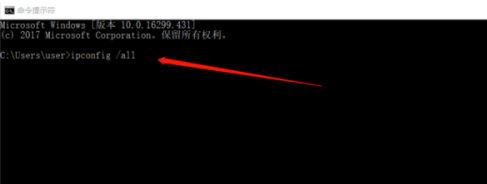
电脑机器码系统软件图解2
3,就可以看到Physical Address(物理地址),这个就是机器码,即Mac地址。
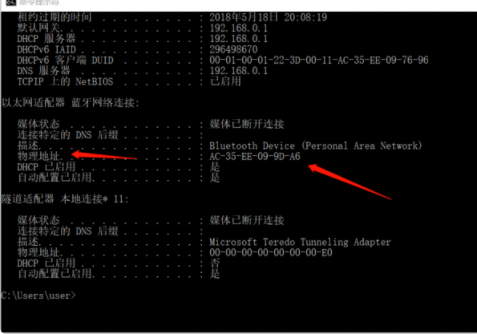
电脑系统软件图解3
MAC(Media Access Control,介质访问控制)地址,也叫硬件地址,长度是48比特(6字节),由16进制的数字组成,分为前24位和后24位:
前24位叫做组织唯一标志符(Organizationally Unique Identifier,即OUI),是由IEEE的注册管理机构给不同厂家分配的代码,区分了不同的厂家。
后24位是由厂家自己分配的,称为扩展标识符。同一个厂家生产的网卡中MAC地址后24位是不同的。
以上的就查看电脑机器码的方法啦。
相关文章
热门教程
热门系统下载
热门资讯





























